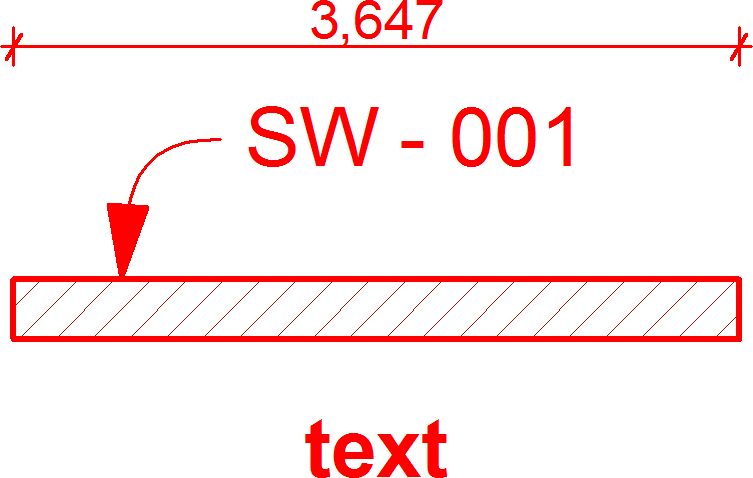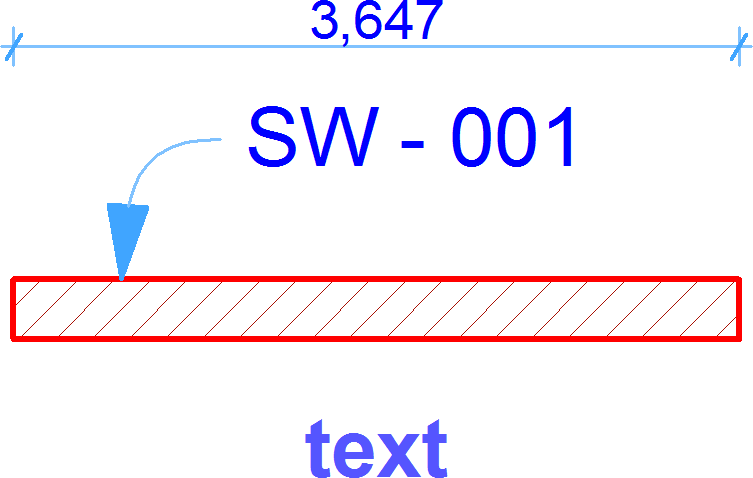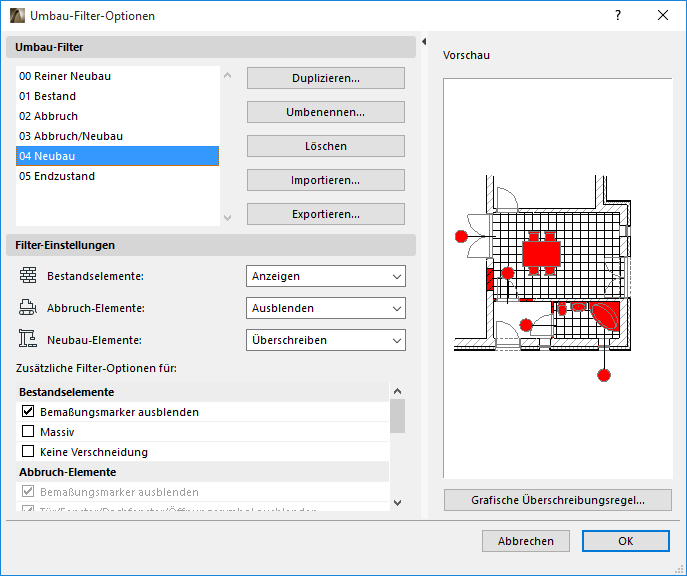
Verwenden Sie dieses Dialogfenster (Dokumentation > Umbau > Umbau-Filter-Optionen) zur Definition, welche Elemente in einem Umbau-Filter (nach Umbau-Status) angezeigt, ausgeblendet oder überschrieben werden sollen.
Sie können die Einstellungen für vorhandene Filter ändern oder neue Umbau-Filter erstellen.
Umbau-Filter-Optionen werden zusammen mit dem Projekt gespeichert.
Siehe auch Beispiele zu Umbau-Filtern.
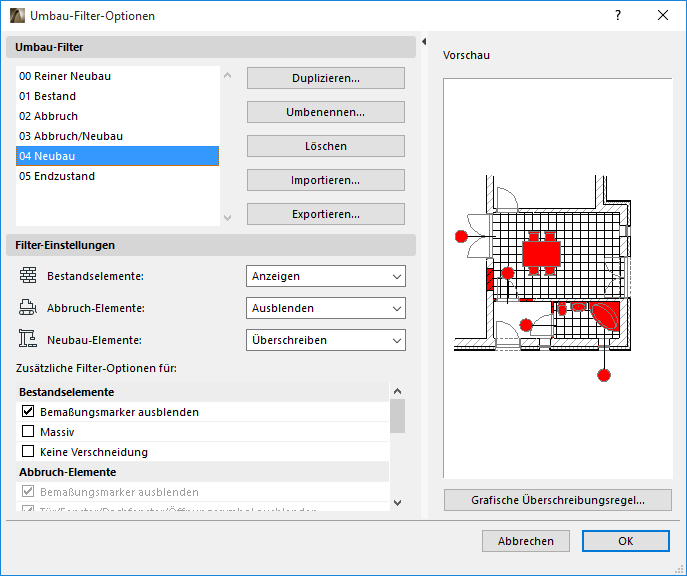
Dialogfenster Umbau-Filter-Optionen öffnen
Führen Sie eine der folgenden Aktionen aus:
•Klicken Sie auf das Symbol Umbau-Filter-Optionen im Schnell-Optionen-Tab

•Gehen Sie zu Dokumentation > Umbau > Umbau-Filter-Optionen
•Klicken Sie im Popup in der Umbau-Palette auf Umbau-Filter-Optionen.
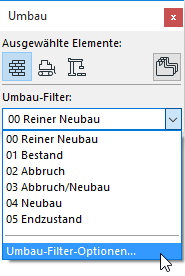
Wählen Sie einen Filter zum Bearbeiten aus
Verwenden Sie aus der Liste oben in den Umbau-Filter-Optionen den Filter, den Sie anzeigen oder bearbeiten wollen.
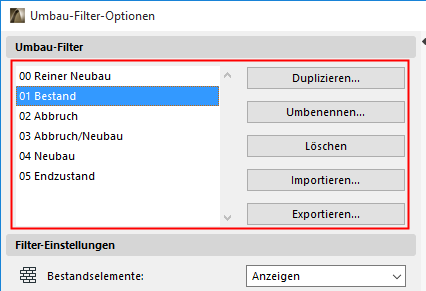
•Duplizieren: Erstellen Sie einen neuen Umbau-Filter durch Duplizieren des ausgewählten Filters mit einem neuen Namen und veränderbaren Eigenschaften.
•Umbenennen: Nennen Sie den momentan ausgewählten Umbau-Filter um.
•Löschen: Löschen Sie den ausgewählten Umbau-Filter aus dem Projekt.
•Importieren: Fügen Sie Ihrem Projekt einen gespeicherten Umbau-Filter (.XML Datei) hinzu.
•Exportieren: Speichern Sie den ausgewählten Umbau-Filter (.XML Datei) an einer externen Stelle. Er kann anschließend in ein anderes ARCHICAD-Projekt importiert werden.
Definition Anzeigen/Ausblenden/Überschreiben nach Umbau-Status
Definieren Sie für den ausgewählten Umbau-Filter, welche Elemente je nach ihrem Umbau-Status angezeigt, ausgeblendet oder überschrieben werden sollen, wenn dieser Umbau-Filter wirksam ist.
Wählen Sie für jeden Umbau-Status entweder Anzeigen, Ausblenden oder Überschreiben aus.
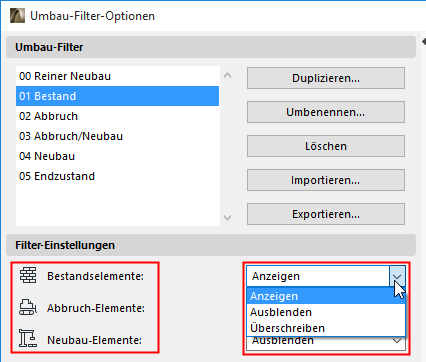
•Anzeigen: Elemente mit diesem Status werden mit den Schraffuren/Farben/Linientypen angezeigt, wie in ihrem Einstellungsdialog definiert.
•Ausblenden: Elemente mit diesem Status werden gar nicht angezeigt.
•Überschreiben: Elemente mit diesem Status werden mit dem Überschreibungsstil angezeigt, der im Dialogfenster Grafische Überschreibungsregeln definiert ist.
Anmerkung: Zum Öffnen dieses Dialogfensters klicken Sie auf die Schaltfläche unten in den Umbau-Filter-Optionen, oder verwenden Sie Dokumentation > Grafische Überschreibung > Grafische Überschreibungsregel.
Weitere Informationen finden Sie unter Grafische Überschreibungen nach Umbau-Status.
Weitere Überschreibungskriterien für Umbau-Filter
Zusätzliche Überschreibungs-Optionen stehen für “Bestands”-, für “Abbruch”- und für Beschriftungselemente zur Verfügung.
Mit Hilfe dieser zusätzlichen Optionen können Sie lokalen Standards entsprechen oder Ihre Umbau-Darstellungen leichter interpretierbar machen.
Markieren Sie das Kästchen einer der zusätzlichen Überschreibungen, die Ihren Umbau-Filtern hinzugefügt werden sollen:
Für Bestandselemente:
•Bemaßungsmarker ausblenden (Wenn Sie keine Bemaßungsmarker an bereits platzierten Öffnungen sehen wollen)
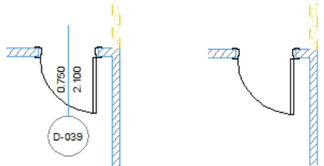
•Massiv (Wenn Sie die Struktur der bereits platzierten Wände nicht anzeigen wollen)
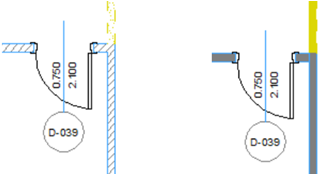
•Keine Verschneidung (Verwenden Sie diese Option, um sicherzustellen, dass Verschneidungen zwischen neuen oder abgebrochenen Wänden die vorhandenen Wand-Verschneidungen nicht beeinträchtigen)
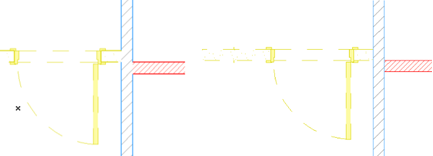
Für Abbruch-Elemente:
•Bemaßungsmarker ausblenden (Wenn Sie keine Bemaßungsmarker an Öffnungen sehen wollen,die in der Planung gelöscht werden)
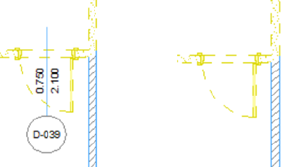
•Tür/Fenster/Dachfenster/Öffnungssymbol ausblenden (Wenn Sie Öffnungen, die in Kürze nicht mehr existieren werden, nicht sehen wollen, insbesondere wenn sie Teil von Wänden sind, die ohnehin abgebrochen werden)
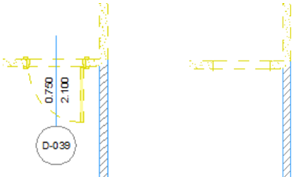
•Raumfläche ausblenden (Wenn Sie Informationen zu Raumflächen, die eliminiert werden, nicht sehen wollen)
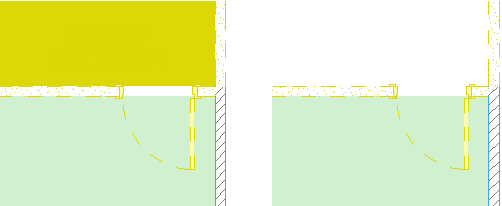
•Objekte ausblenden (da die meisten Einrichtungen nicht wirklich abgebrochen werden und im Abbruch-Plan nicht sichtbar sein müssen)
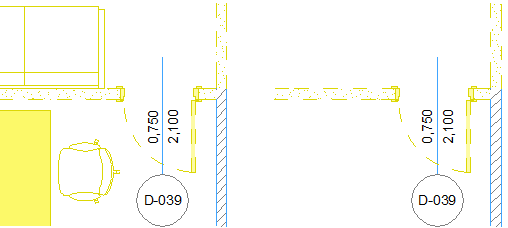
•Massiv (Wenn Sie die Struktur der Abbruch-Wände nicht anzeigen wollen)
•Transparente Schraffur (zum Darstellen der Position eines Abbruch-Elementes nur mit Linien und ohne Schraffur)
•Keine Verschneidung (um sicherzustellen, dass Verschneidungen zwischen neuen oder abgebrochenen Wänden die vorhandenen Wand-Verschneidungen nicht beeinträchtigen)
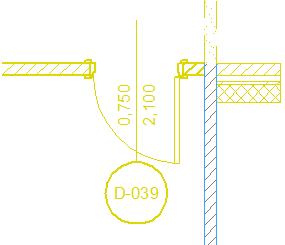
•Öffnungen mit “X”-Symbol markieren: Ein X platzieren an Türen und Fenstern, die abgebrochen werden sollen.
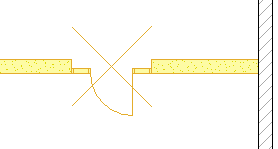
Für Beschriftungselemente:
•Maße/Texte/Etiketten nicht überschreiben
•Zeichnungsschraffuren/Linien nicht überschreiben
Verwenden Sie diese Kontrollkästchen, um Beschriftungselemente - Bemaßungen, Texte und Etiketten und/oder Zeichnungsschraffuren und Linien - aus den Filtereinstellungen auszuschließen.
Auf diese Weise können Sie beispielsweise sicherstellen, dass Ihre Etiketten und Texte weiterhin normal angezeigt werden (wie in der Abbildung rechts), selbst bei einem Abbruchplan: